Chcesz uzyskać dostęp do plików konfiguracyjnych WordPress i nie wiesz? Jesteś we właściwym miejscu. Możesz Wprowadzać zmiany do Twojej witryny przez FTP.
Co to jest FTP?
Le protokół FTP lub Protokół Przesyłania Plików to jest używane do zdalne zarządzanie plikami WordPress na serwerze ten Używane ze względów bezpieczeństwa i kompatybilności. Będziesz mógł uzyskać dostęp do swoich plików z innego komputera, niezależnie od rodzaju posiadanego systemu operacyjnego.
Dostęp do plików przez FTP może być przydatny dla zarządzanie plikami Witryna WordPress i usuń wszelkie błędy. Jest dostępny za pośrednictwem aplikacji klienckiej, takiej jak m.in. filezilla lub przez Internet (WebFTP), który jest zwykle dostarczany przez firmę hostingową.

Dlaczego warto korzystać z FTP?
WordPress ma sekcję o nazwie Media do przesyłania lub usuwania plików i działa idealnie, ale może być restrykcyjna. Jeśli chcesz pobieranie zbiorcze, Najwygodniejszą rzeczą do zrobienia jest użycie FTP, ponieważ istnieje mniejsze prawdopodobieństwo błędu.
Należy również pamiętać, że w przypadku braku natychmiastowego dostępu do WordPressa z powodu błędu, można to rozwiązać, zarządzając plikami bezpośrednio w Internecie. Aplikacja, która jest ogólna FTP udostępniane w WordPressie to:
- Zainstaluj motyw WordPress
- Zaktualizuj swój motyw WordPress
- rozwiązuję problemy które mogą wystąpić w WordPressie, takie jak błędy dostępu.
- Instalacja lub zaktualizuj wtyczkę
Jak używać FTP do konfiguracji WordPress
Najważniejszą rzeczą przed rozpoczęciem jest mieć aplikację kliencką aby uzyskać dostęp do Twoich plików. Możesz użyć Web FTP lub programu komputerowego. W tym przypadku użyjemy Filezilli jako OpenSource, bardzo wydajnego i kompatybilnego z większością systemów operacyjnych.
Dostęp do danych
Po pobraniu i zainstalowaniu Filezilli będziesz musiał uzyskać dane dostępowe, aby połączyć się z serwerem. Można to pobrać ze strony od Cpanel (panel sterowania), w którym hostowana jest witryna.
Jeśli nie wiesz, gdzie znajduje się CPanel, możesz go znaleźć na swoim koncie użytkownika na stronie hostingu. Na liście produktów powinieneś znaleźć bezpośredni link do dostępu.
Po wejściu do CPanel kliknij ikonę Konto FTP i sprawdź dane dostępowe do logowania. Jeśli nie możesz znaleźć danych dostępowych, zawsze możesz utworzyć nowe konto FTP, wystarczy zapisać następujące dane:
- Sługa: Zwykle jest to nazwa hosta lub nazwa domeny.
- Nazwa użytkownika: Autoryzowana nazwa użytkownika dla połączenia FTP.
- Hasło: Hasło użytkownika FTP.
- Port: numer portu powszechnie używany do połączeń FTP, zwykle 21.
Ręczny dostęp do Filezilli
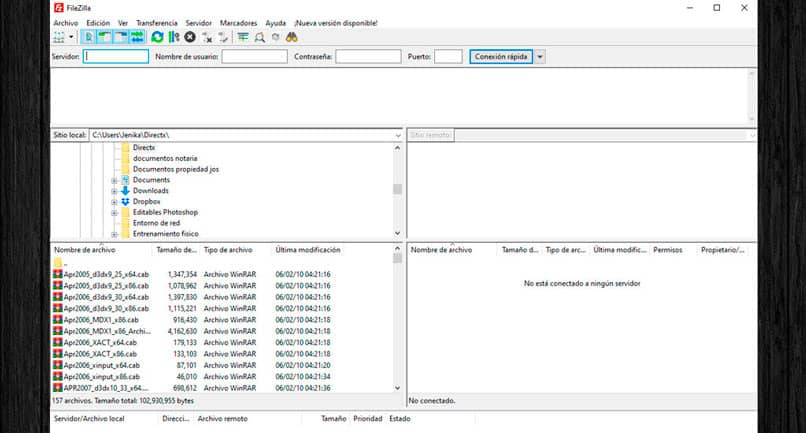
- Otwórz aplikację filezilla
- Jeśli logujesz się po raz pierwszy, możesz wejść dostęp do danych w linii szybkiego połączenia.
- Wprowadź dane dostępowe, aby połączyć się przez FTP.
- Po połączeniu możesz: wyświetl pliki serwera w prawym okienku aplikacji. Pierwszy folder, który pojawia się na tym, który przypisałeś podczas tworzenia użytkownika FTP lub folderu głównego.
- Wybierz folder, który chcesz skonfigurować na serwerze, pobierz lub usuń plik.
- Lewy panel aplikacji zawiera pliki lokalne, czyli pliki na Twoim komputerze. Wybierz plik, który chcesz przesłać do katalogu witryny. Możesz wybrać wiele plików naraz.
Automatyczny dostęp przez Filezilla
W zależności od usługi hostingowej, z której korzystasz, możesz Pobieranie pliku do automatycznej konfiguracji programu klienta FTP. Jeśli plik jest zgodny z aplikacją, możesz automatycznie połączyć się z aplikacją.
- Otwórz Filezilla i otwórz menu Plik
- Kliknij opcję Wstęp
- W oknie eksploratora plików wybierz plik z automatyczna konfiguracja. Rozszerzenie pliku to .xml
- naciśnij przycisk W PORZĄDKU aby rozpocząć instalację, połącz się z serwerem i przejdź do plików.